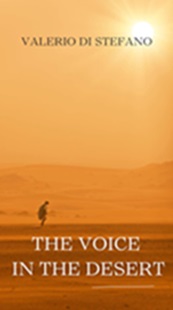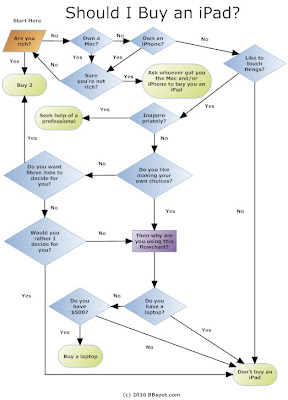Debutta l'iPad, protezione già scardinata. Comincia a diventare interessante
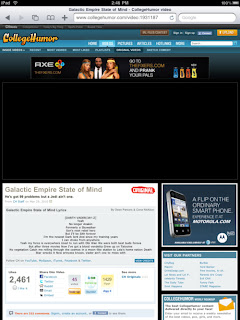 Questo articolo vi arriva grazie alle gentili donazioni di "mario.c*" e "whatthehellis*".
Questo articolo vi arriva grazie alle gentili donazioni di "mario.c*" e "whatthehellis*".L'iPad è finalmente in vendita (solo la versione wifi; quella 3G non ancora). Nella quiete post-orgasmica dei fanboy che hanno fatto la fila per comperarlo il primo giorno, qualcuno s'è dato da fare e a quanto pare ne ha già scavalcato le protezioni imposte da Apple per decidere quali applicazioni i suoi utenti possono far girare sulla loro nuova tavoletta magica. Il video è qui, e ha l'aria perlomeno plausibile; la fonte è MuscleNerd dell'iPhone Dev-Team, che ha una buona reputazione in fatto di jailbreaking di iPhone e iPod Touch. Alcuni dettagli della tecnica usata sono su Engadget.
Questo elimina (almeno temporaneamente) uno dei difetti più significativi dell'iPad: la mancanza di libertà di scelta delle applicazioni (solo quelle approvate da Apple possono essere installate). Se la persona che lo usa non può scegliere che programmi installarvi, non è un personal computer. Con un jailbreak le cose diventano già più interessanti e un po' di quella libertà d'uso viene riconquistata.
Resta quell'altro problemino, vale a dire la mancanza di supporto Flash, che per esempio attualmente rende impossibile per gli utenti iPad vedere parecchi siti interessanti, anche se la situazione sta migliorando. Immaginatevi di sfogliare il Disinformatico sul vostro luccicante iPad e scoprire che non potete vedere questo notevole video di CollegeHumor linkato nell'articolo. O che non funzionano Hulu o pezzi di Myspace o IMDB. Improvvisamente il vostro gadget ultramoderno viene battuto da un netbook del 2008. Lo stesso vale se per caso volete stampare qualcosa che avete concepito sull'iPad: non c'è una porta USB (per averla ci vuole un accessorio che si paga a parte). Per queste e altre cose l'iPad dipende comunque da un vero computer e non lo sostituisce. Grazie, aspetterò la prossima versione. O quella di un altro produttore che non decide tutto per me e supporta Flash.
C'è anche quell'altra questioncella per la quale mi sono preso un bel po' di male parole: il retro bombato. In alluminio, che si graffia facilmente, perché l'Ipad è pensato per essere appoggiato, ma non su un tavolo, perché secondo Yahoo se lo si mette su un piano liscio scivola e gira su se stesso quando lo si sfiora per comandarlo (chi ce l'ha faccia la verifica). Mettergli dei piedini di gomma o un astuccio protettivo sarebbe l'equivalente di tenere la plastica sulle sedie del salotto buono.
Ma pazienza: ci sono due cose per le quali potrei quasi essere tentato di prendere un iPad, magari quando il suo prossimo sistema operativo avrà eliminato i limiti di multitasking e i prezzi saranno scesi, come è avvenuto per l'iPhone. Una è l'uso di un iPad come monitor remoto domestico (via wifi) di un altro PC, tramite VNC e simili (per esempio Desktop Connect; foto qui). Un oggetto da 700 grammi, sottile e compatto, sul quale gira (virtualmente) OS X? Adesso cominciamo a ragionare: questo è quello che si aspettavano gli appassionati (sì, lo so, con quest'accrocchio OS X non gira realmente sull'iPad, ma è come se lo facesse, salvo per giochi e altre amenità ad alto refresh dello schermo).
L'altra è il riconoscimento vocale. Io vivo di riconoscimento vocale grazie al software della Dragon, che mi ha salvato dai dolori atroci ai tendini delle mani che mi stavano rendendo insopportabile l'uso di qualunque tastiera (da più di vent'anni scrivo per lavoro quasi un milione di caratteri al mese). Poter andare in giro e dettare su un oggetto leggero, sottile, che si accende subito (a differenza del netbook che uso oggi per queste cose) e ha una batteria che dura a lungo sarebbe un bonus fantastico. E potrei usare l'iPad anche per le mie presentazioni Keynote. C'è Dragon Dictation per iPad, gratuito per un breve periodo. Se qualcuno sa come funziona (per l'inglese), mi faccia un fischio.
Aggiornamento: per gli indecisi che non sanno se comprare o meno l'iPad, suggerisco questo flowchart ironico (da BBspot) ma molto veritiero.
E qui su Lifehacker è spiegato come ottenere l'interfaccia di mail dell'iPad in Firefox su un computer vero: basta cambiare lo user agent.